Despliegue de Microsoft 365 Apps con Microsoft Intune en 8 pasos
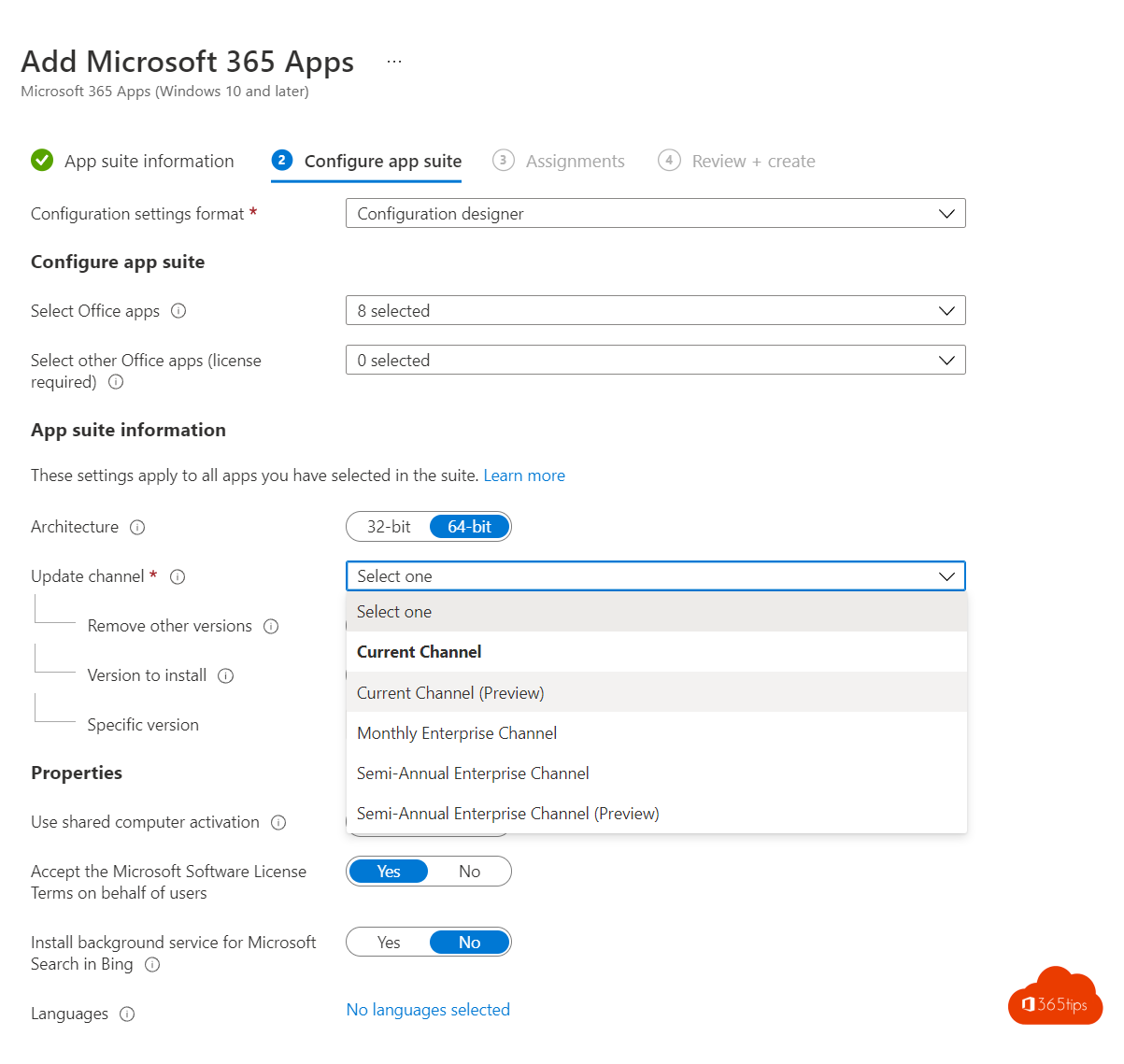
Bienvenido a esta completa entrada de blog en la que vamos a descubrir, paso a paso, cómo implantar y actualizar el potente paquete de software Office 365 ProPlus, para implantar y actualizar sin problemas en todos tus dispositivos Windows.
Office 365 es un conjunto de programas de software útiles y de alta calidad desarrollados por Microsoft. Entre ellos se incluyen Word, una herramienta de procesamiento de textos que te permite crear documentos profesionales; Access, un sistema de bases de datos que simplifica la gestión de datos complejos; Excel, un programa de hojas de cálculo que ofrece potentes funciones de análisis y visualización de datos; OneDrive, un servicio de almacenamiento en la nube que te permite guardar y compartir tus archivos; OneNote, una herramienta de toma de notas ideal para sesiones de lluvia de ideas y tareas organizativas; Outlook, un programa de gestión del correo electrónico con funciones de calendario integradas; PowerPoint, una herramienta de presentación que te ayuda a exponer tus ideas de forma visualmente atractiva; Publisher, un programa de autoedición para crear publicaciones profesionales; y, por último, Microsoft Teams, una plataforma de colaboración para la comunicación en equipo y el intercambio de archivos.
La implantación de Microsoft Teams, como parte integrante de la suite Office 365, es una parte crucial del proceso de implantación de Intune, que se ejecuta con un clic. Intune facilita el despliegue de este software de forma eficiente y fácil de usar, facilitando la tarea, a veces compleja, del despliegue de software.
En este artículo del blog, te guiaremos a través de todo el proceso, desde la configuración inicial hasta la gestión de las actualizaciones de la forma que mejor se adapte a tus necesidades específicas. Este artículo es tanto para principiantes que acaban de empezar a utilizar Office 365 ProPlus, como para profesionales de TI que buscan una fuente fiable de buenas prácticas para la implantación y la gestión. Así que, ¡empecemos este viaje hacia una implantación fluida y eficaz de Office 365 ProPlus!
Requisitos técnicos de Microsoft Intune
- Microsoft 365 Empresa, E3 o E5
- Una Licencia Intune independiente. (si no tienes lo anterior)
- Una licencia de prueba de Microsoft Intune.
- Tu dominio añadido a tu tenant.
- Tus registros DNS para la gestión de dispositivos correctamente configurados.
- Accede a tu entorno Office 365 (Administrador global)
1. Inicia sesión en el portal de administrador de Microsoft Intune
- Puedes conectarte en https://intune.microsoft.com
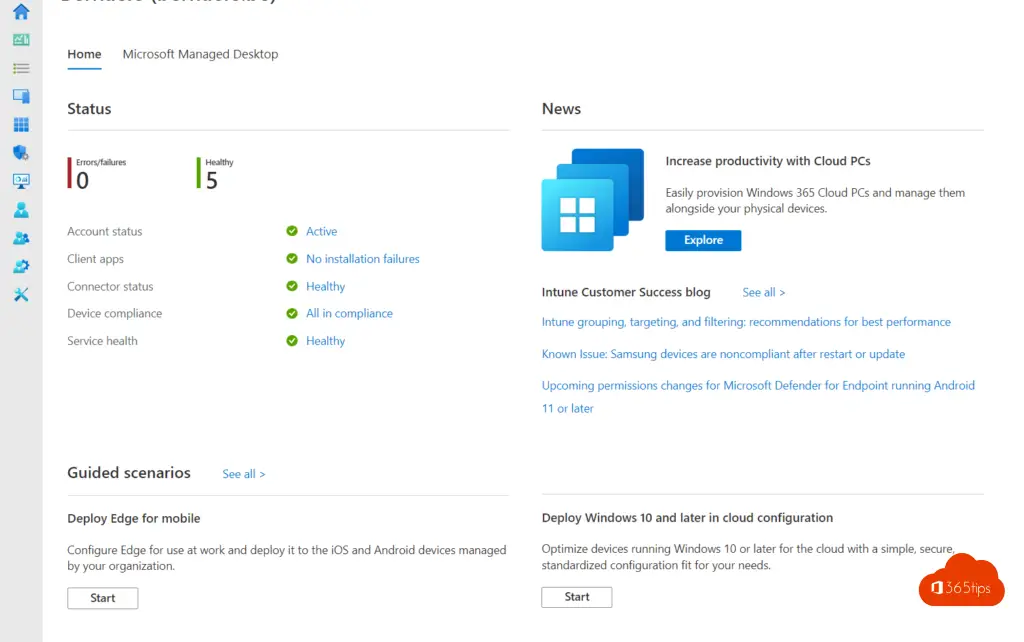
2. Navega hasta Apps - todas las aplicaciones
- Haz clic en Aplicaciones bajo favoritos
- Haz clic en Todas las aplicaciones
- Haz clic en Añadir
3. Selecciona Windows 10 o superior en Office 365 Apps
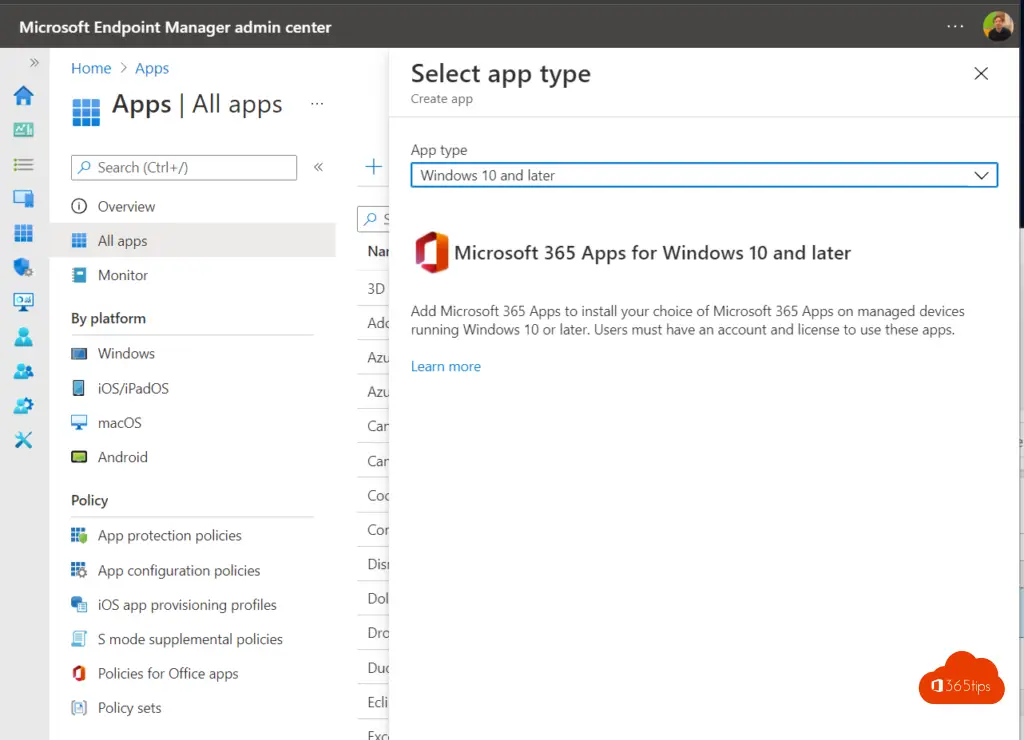
4. Selecciona diseñador de configuración
- Introduce un nombre para tu Suite
- Introduce una descripción de tu Suite
- Puedes elegir mostrar las aplicaciones en el portal de la empresa.
Opcional: Puedes crear un paquete de Office Apps con ayuda en http://config.office.com.

5. Selecciona las aplicaciones en Office 365 que deseas instalar.
- Se recomienda que instales todas las aplicaciones incluidas en tu suscripción. Si tienes una licencia de Office 365 E3, la configuración siguiente es perfecta.
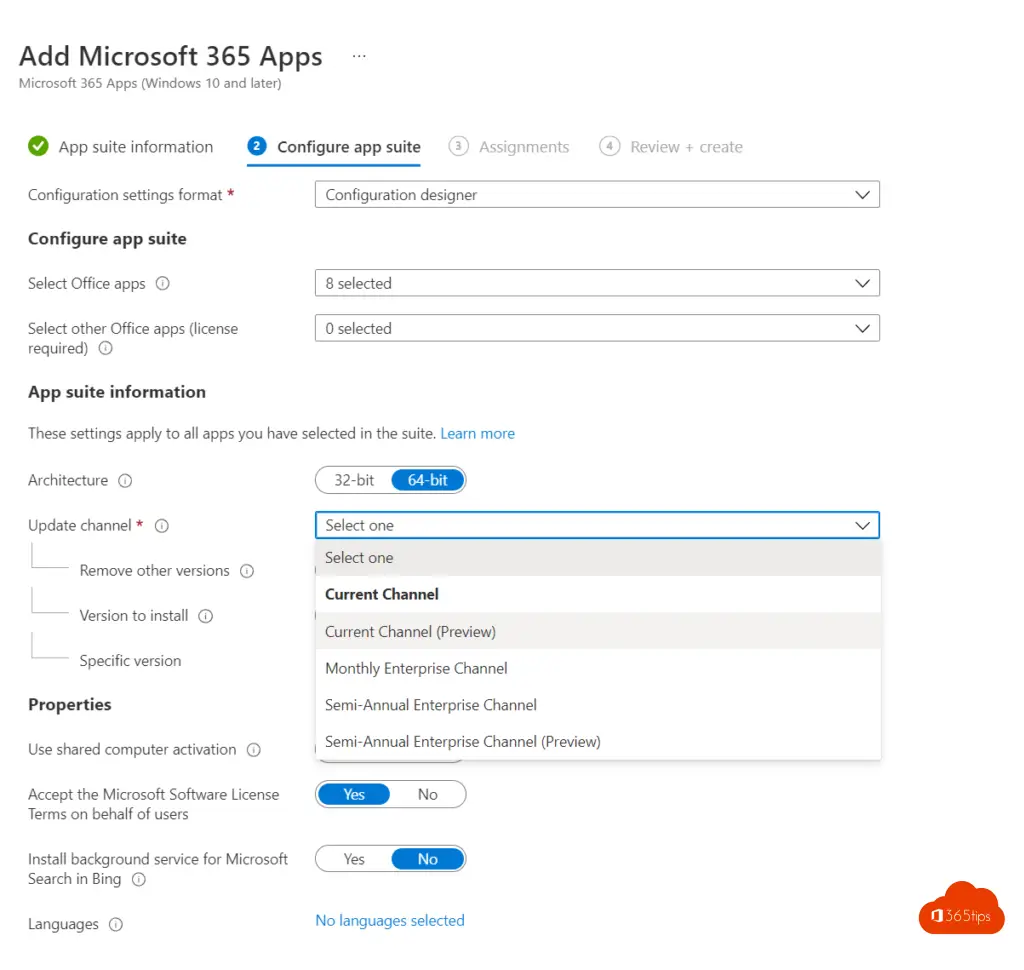
6. Actualizar canales
- Elige la instalación de 64 bits.
- Selecciona actualización mensual o tu preferencia personal.
7. Añadir app
- Haz clic en añadir en la parte inferior
Tu "paquete" Office 365 está listo
- Prensa completa.
8. Asigna la aplicación al menos a un grupo.
- Haz clic en Asignaciones.
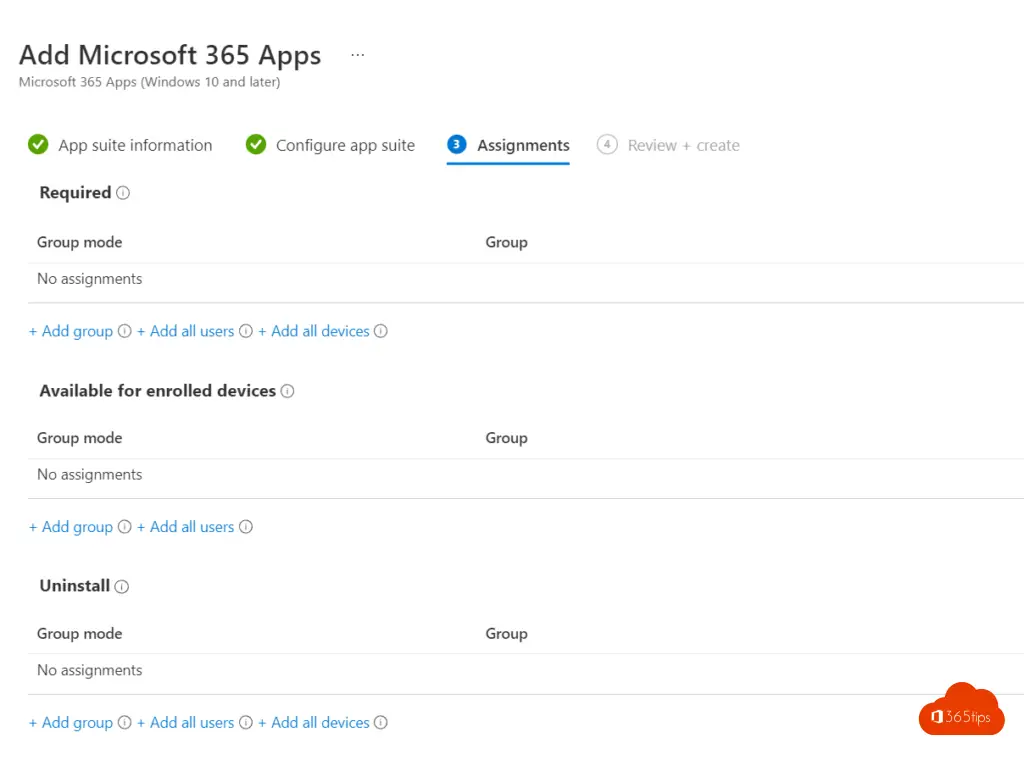
- Añadir grupo
- Tipo de asignación: Obligatoria
- Crea un grupo o elige "requerir esta app en todos los dispositivos".
- Para crear grupos y configurar licencias correctamente consulta este blog.
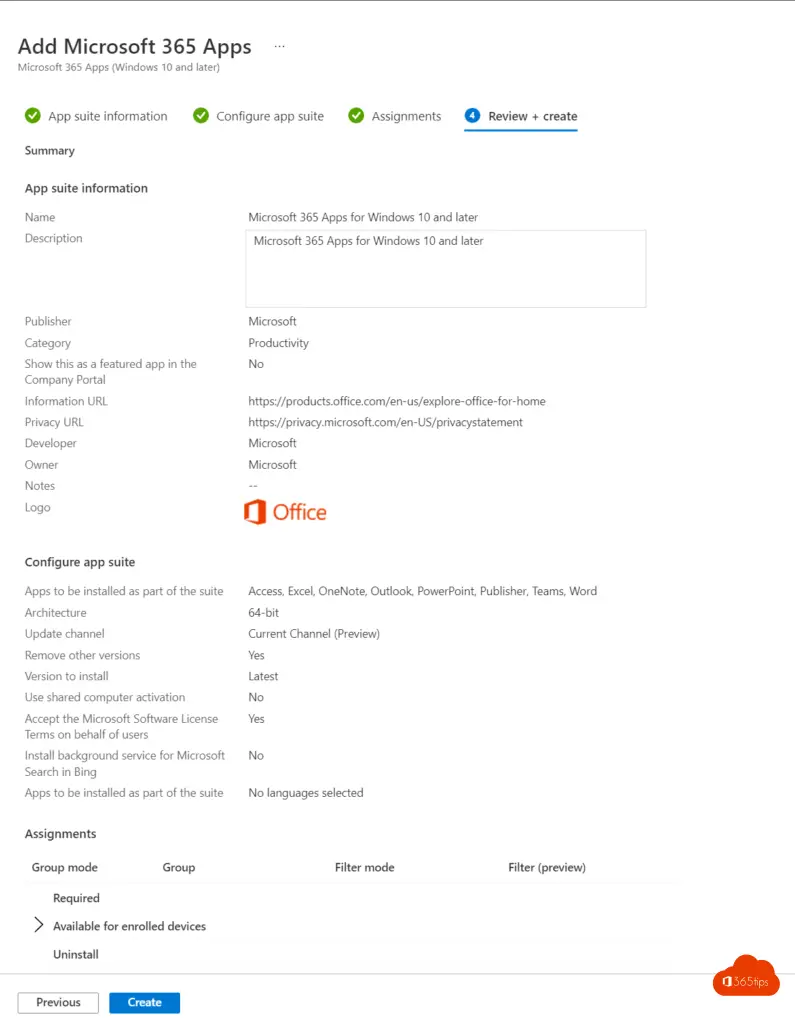
Consejos prácticos
- Crea un grupo por tipo de usuarios para que tu organización informática sea transparente y sencilla.(personas)
- Da licencias a grupos, no a personas.
- Crea grupos lógicos sencillos por "departamento" / necesidad.
Lee también
¿Instalar Outlook online como aplicación PWA en Google Chrome o Microsoft Edge?
Tutorial: Compartir correos electrónicos de Microsoft Outlook en Microsoft Teams
Compatibilidad con emoji en Outlook, Windows 11 y Microsoft Teams
¿Cómo proteger con contraseña los correos electrónicos en Microsoft 365 o Outlook?